冰封win7系统如何安装?
发布时间:2018-11-27 10:19:47 浏览数: 小编:yue
冰封系统可以将系统锁定在任一时刻,随后的操作都变成虚拟操作,不会破坏数据或系统。用户可以在启动冰封系统后,打开有疑问的邮件,测试新软件或其他有可能损伤系统的操作,操作结束后,只需简单的启动系统恢复,一切都恢复到锁定时刻。那么,如何使用冰封u盘启动盘制作工具制作好的启动u盘重装win7系统?接下来,小编就来分享下冰封u盘安装win7系统教程,教您使用冰封启动u盘如何安装win7系统。
推荐:win7 64位专业版
第一步:下载ghost win7系统镜像包,存入u盘启动盘。
将准备的的win7系统镜像包存储到已做好的冰封u盘启动盘根目录中:
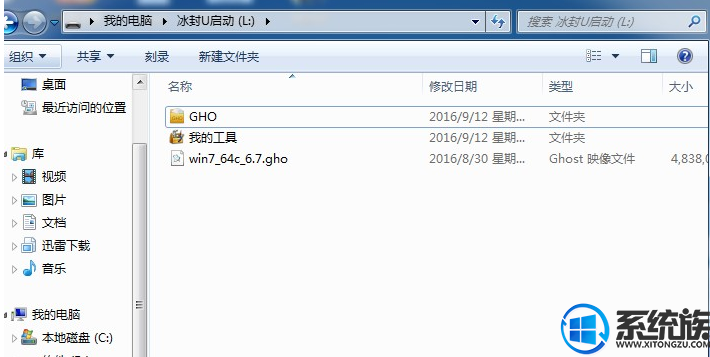
第二步:安装win7系统至电脑当中
①先将冰封u盘启动盘连接到电脑,重启电脑等待出现开机画面时按下启动快捷键,
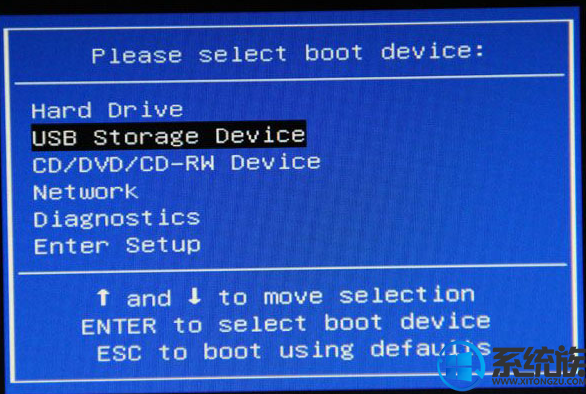
②使用u盘启动盘进入冰封主菜单,选择【01】冰封win8 PE x64 正式版,按下回车键进入,如图所示
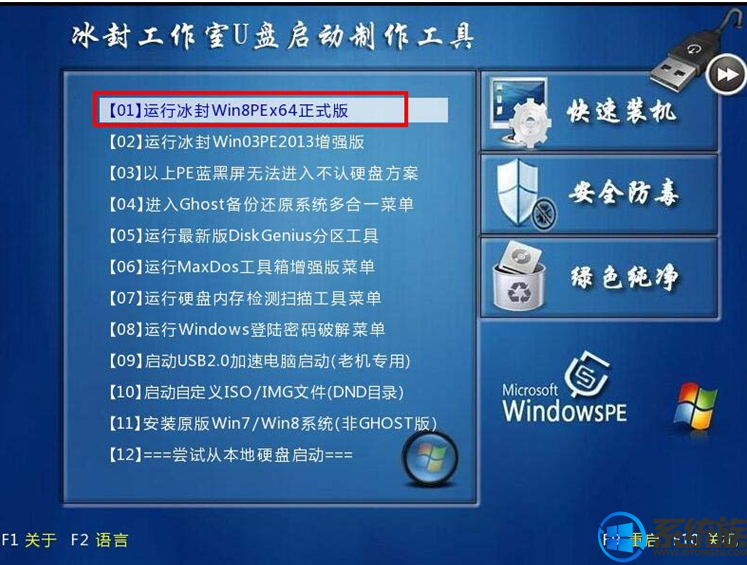
③进入pe后会自启冰封pe装机工具,首先点击"更多"将保存在u盘的系统镜像添加进来,接着选择c盘作系统盘存放镜像,点击“确定”即可,如图所示:

④在弹出的询问框中点击“是”马上开始安装,如图所示:

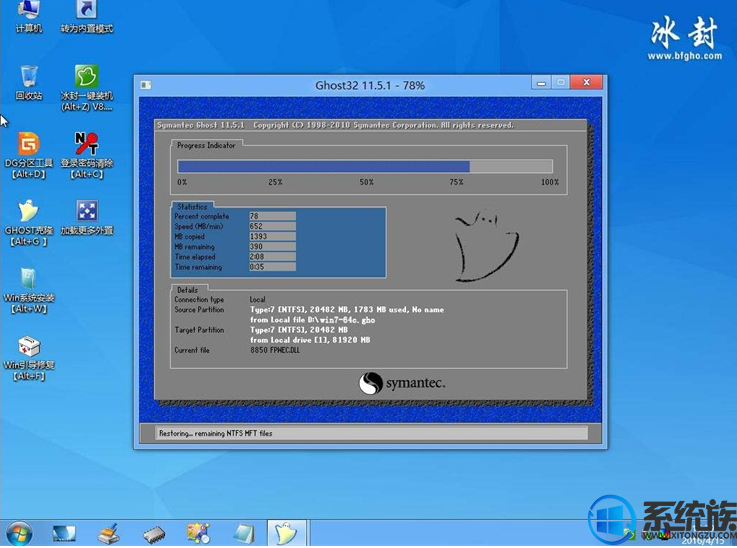
⑤完成后电脑会重启继续后续操作,我们只需耐心等待直至进入系统桌面即可,如图所示:


以上内容就是冰封u盘安装win7系统教程,有需要的用户可以参照上述方法来安装 ,希望今天的分享能给大家带来帮助。
推荐:win7 64位专业版
第一步:下载ghost win7系统镜像包,存入u盘启动盘。
将准备的的win7系统镜像包存储到已做好的冰封u盘启动盘根目录中:
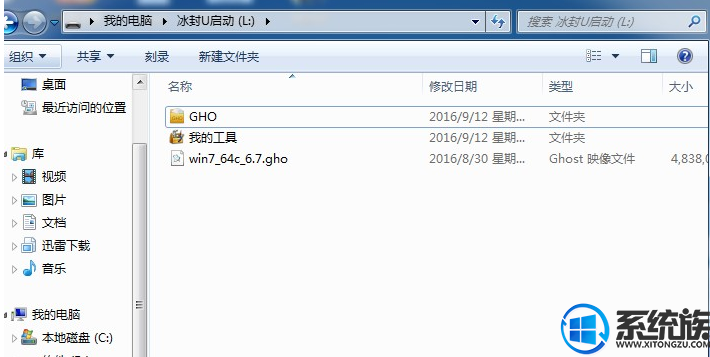
第二步:安装win7系统至电脑当中
①先将冰封u盘启动盘连接到电脑,重启电脑等待出现开机画面时按下启动快捷键,
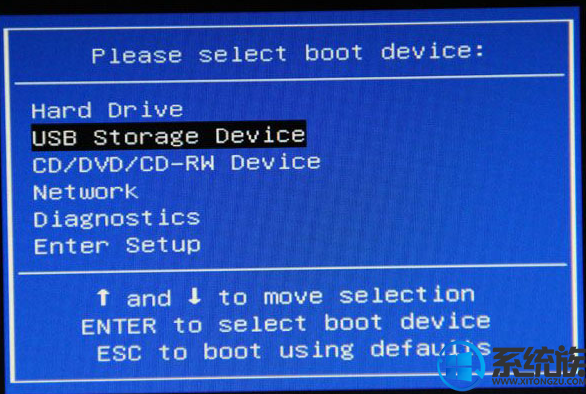
②使用u盘启动盘进入冰封主菜单,选择【01】冰封win8 PE x64 正式版,按下回车键进入,如图所示
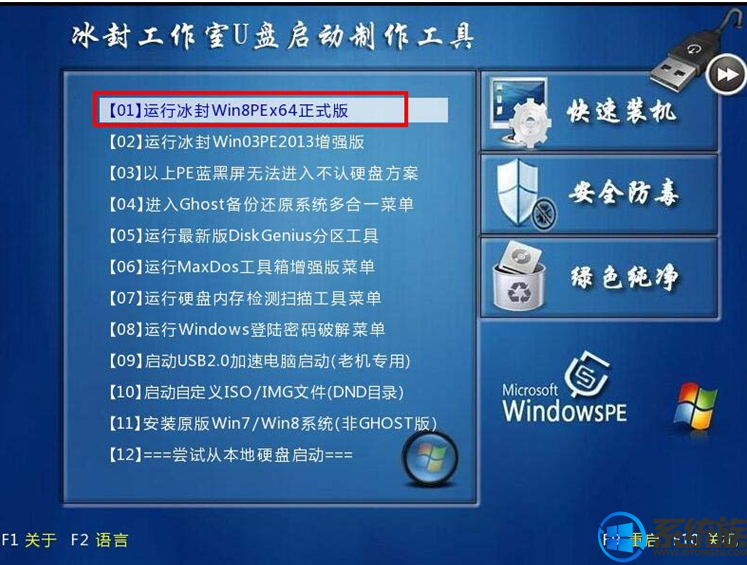
③进入pe后会自启冰封pe装机工具,首先点击"更多"将保存在u盘的系统镜像添加进来,接着选择c盘作系统盘存放镜像,点击“确定”即可,如图所示:

④在弹出的询问框中点击“是”马上开始安装,如图所示:

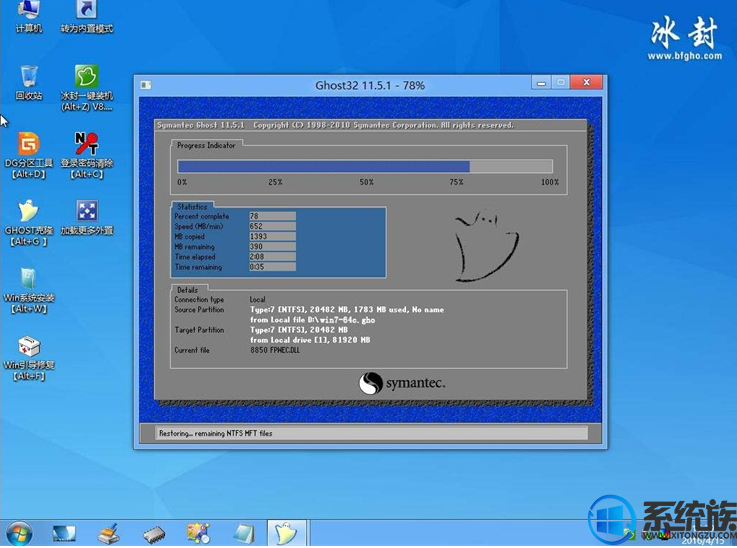
⑤完成后电脑会重启继续后续操作,我们只需耐心等待直至进入系统桌面即可,如图所示:


以上内容就是冰封u盘安装win7系统教程,有需要的用户可以参照上述方法来安装 ,希望今天的分享能给大家带来帮助。


















